 Anche se Skype non è più sulla cresta dell’onda com’era qualche anno fa resta comunque uno dei modi più semplici ed economici per comunicare con amici e parenti. Le videochiamate sono di buona qualità, e la sua diffusione lo rende uno strumento adatto sia per un utilizzo professionale che per mantenere i contatti con amici e parenti. In più, grazie anche all’acquisizione da parte di Microsoft, ha integrato alcune funzioni importanti, anche se sottovalutate, o sconosciute, dai più. Una tra queste, quella che risulta più comoda, è la possibilità di fare telefonate con Skype direttamente da browser utilizzando Outlook.com e un plugin molto leggero, e addirittura più performante rispetto all’applicazione tradizionale.
Anche se Skype non è più sulla cresta dell’onda com’era qualche anno fa resta comunque uno dei modi più semplici ed economici per comunicare con amici e parenti. Le videochiamate sono di buona qualità, e la sua diffusione lo rende uno strumento adatto sia per un utilizzo professionale che per mantenere i contatti con amici e parenti. In più, grazie anche all’acquisizione da parte di Microsoft, ha integrato alcune funzioni importanti, anche se sottovalutate, o sconosciute, dai più. Una tra queste, quella che risulta più comoda, è la possibilità di fare telefonate con Skype direttamente da browser utilizzando Outlook.com e un plugin molto leggero, e addirittura più performante rispetto all’applicazione tradizionale.
Primo Passo: Scaricare il Plugin
Scarica il Plugin

Non è da molto che Microsoft ha rilasciato il plugin per i principali browser Windows e Mac (Chrome, Firefox, IE e Safari), ed è passato abbastanza in sordina. Basta accedere al proprio account Outlook per vedere un annuncio che ricorda questa possibilità. Comunque, basta seguire il link qui sopra per poter scaricare e installare sul proprio browser la versione light, leggera, di Skype. Leggera nel senso che occupa meno memoria, meno risorse e meno banda rispetto alla versione tra virgolette normale. E inoltre permette di avviare una chiamata immediatamente a partire da una mail ricevuta, o dalla rubrica della posta elettronica.
C’è una cosa da dire, però. Anche se in Italia i Chromebook non sono molto diffusi vale la pena di avvisare che l’estensione non funziona su questi PC. Perché? Perché il plugin va comunque installato sul computer, non funziona come una semplice estensione di Chrome, o di un altro browser. Di conseguenza ChromeOS, e anche Linux, ne è tagliato fuori. Il che è un peccato, e probabilmente nei prossimi mesi Microsoft correggerà il tiro. Spero.
Secondo Passo: Accedere a Outlook.com
Link: Outlook.com
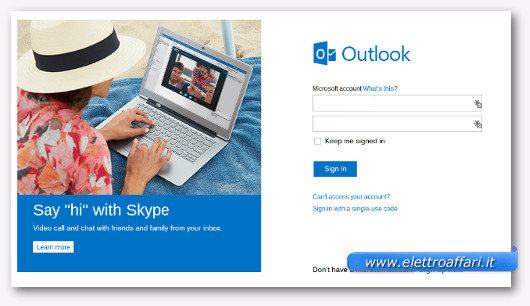
Dopo aver installato il plugin sarà possibile chiamare direttamente dal proprio account Outlook. La prima volta, però, va collegato all’account di Skype. Le volte successive basterà cliccare sull’icona della chat per aprire Skype sul browser.
Le funzioni sono quelle classiche: le icone colorate indicano lo stato dei vari contatti (disponibili, occupati, off line e così via), se c’è una webcam collegata al PC è possibile avviare una videochat o una videochiamata, altrimenti si può telefonare via VOIP. E c’è sempre la classica chat testuale, comoda in moltissime situazioni.
Però il servizio non è attivo in tutto il mondo, e non per tutti gli utenti. Un po’ alla volta si sta estendendo, e questo permetterà a tutti di telefonare con Skype usando il browser. Al momento, però, alcuni sono ancora tagliati fuori.
Ma c’è anche Hangouts
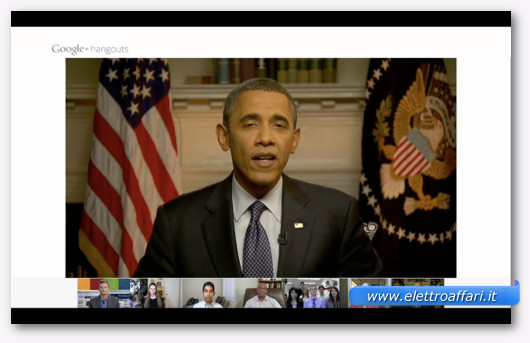
Qualcuno noterà una somiglianza tra il plugin di Skype per Browser e Google Hangouts, il servizio di chat vocale legato al mondo Google. Sì, è vero, pare che Skype abbia scopiazzato la soluzione adottata dalla grande G. E personalmente ritengo sia stata una buona cosa perché Hangouts è davvero un buon modo per comunicare. E ha anche alcune funzioni in più: permette di registrare facilmente tutte le chiamate, funziona senza bisogno di essere installato, è attivo di default su tutti i sistemi operativi, rende facile aggiungere più persone alla conversazione. E, cosa assolutamente da non sottovalutare, senza spendere nulla lascia la possibilità di avere videochiamate con anche 10 partecipanti. Anche Skype lo fa, ma a pagamento.
Di contro in Italia Hangouts non permette ancora di chiamare verso i numeri di telefono, nemmeno quelli stranieri. Quindi anche se parzialmente sovrapponibili i due servizi non sono esattamente uguali. E per un uso professionale gli effetti buffi di Google Hangouts sono assolutamente inutili, o dannosi, rispetto allo stile di Skype.

